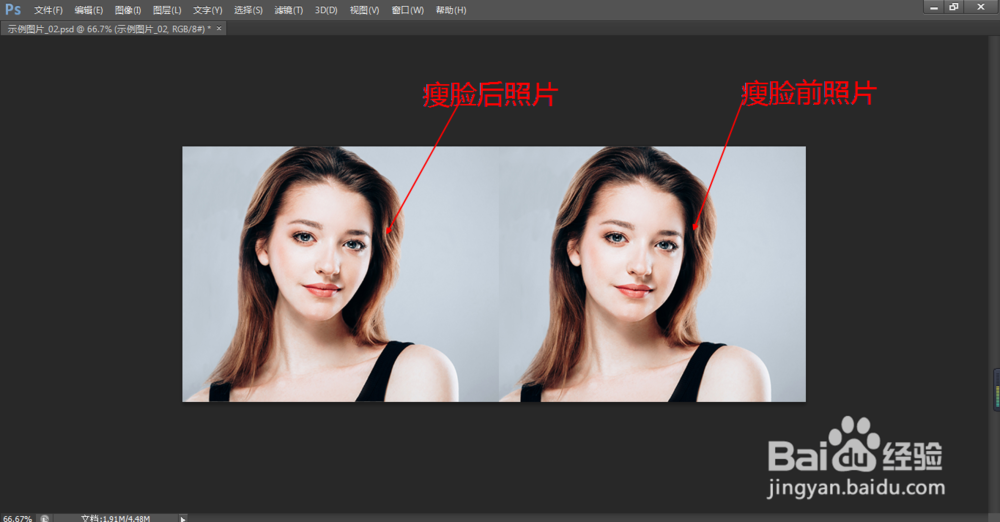1、如图所示,我们打开PS软件,并且新建一个透明文档,之后我们将这一张女生照片置入到透明图层上。
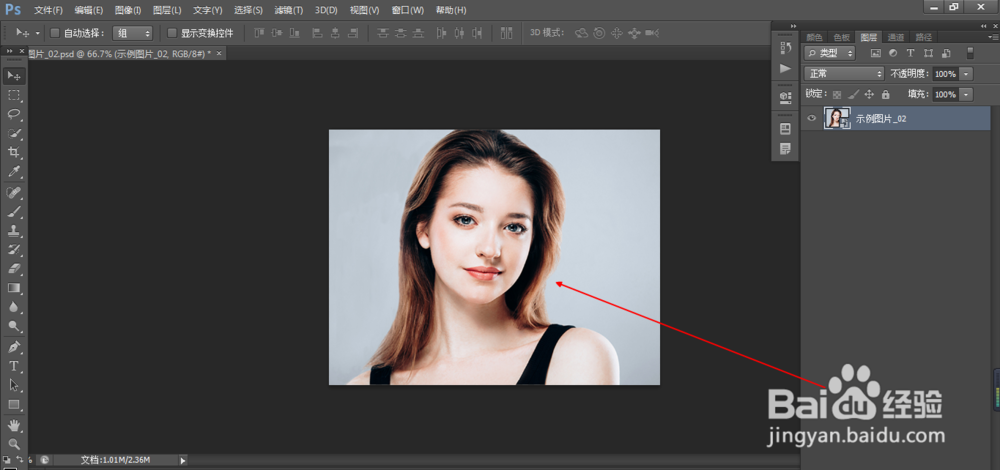
2、如图所示,我们在这个箭头所指的女生照片图层上鼠标右击,在弹出的下拉列表菜单中,我们点击箭头所指的“复制图层...”选项。
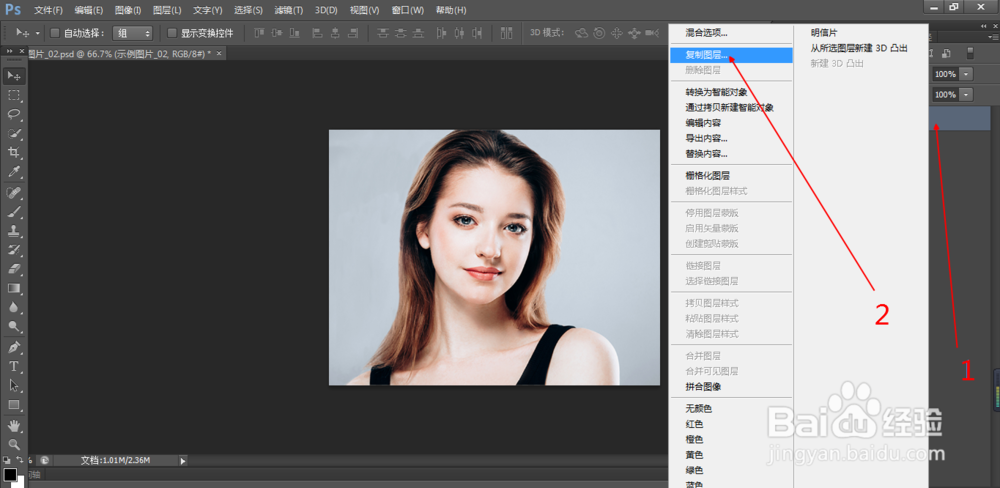
3、如图所示,在弹出的的复制图层对话框中,我们直接点击箭头所指的“确定”按钮即可。

4、如图所莲镘拎扇示,我们在箭头所指的复制图层上鼠标右击,在弹出的下拉列表菜单中,我们点击箭头所指的“栅格化图层”选项,就可以将图像转化为位图了,这样就可以加上液化滤镜了。
5、如图所示,我们点击箭头所指的“滤镜(T)”选项,之后在弹出的下拉列表对话框中,我们点击箭头所指的“液化(L)”选项。

6、6.如图所示,在弹出的液化对话框中,我们点击箭桌薜兀变头所指的“向前推变形工具”图标,之后我们在点击箭头所指的画笔压力给位50,避免压力过大造成的变形太大,而不好操作瘦脸。

7、7.如图所示,我使用这个向前变形工具把左边脸部向里推,使得这个左脸瘦下来。
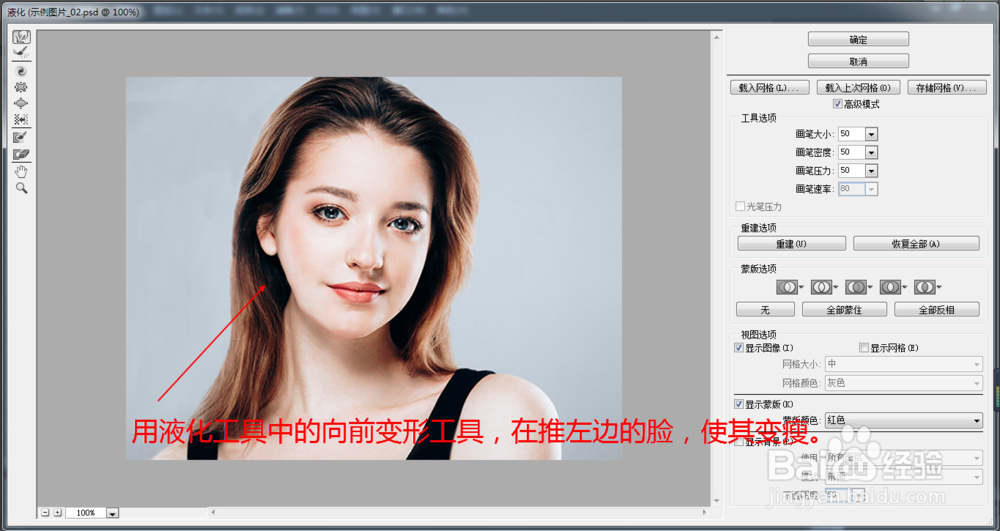
8、8.如图所示,我使用这个向前变形工具把右边脸部向里推,使得这个右脸瘦下来。
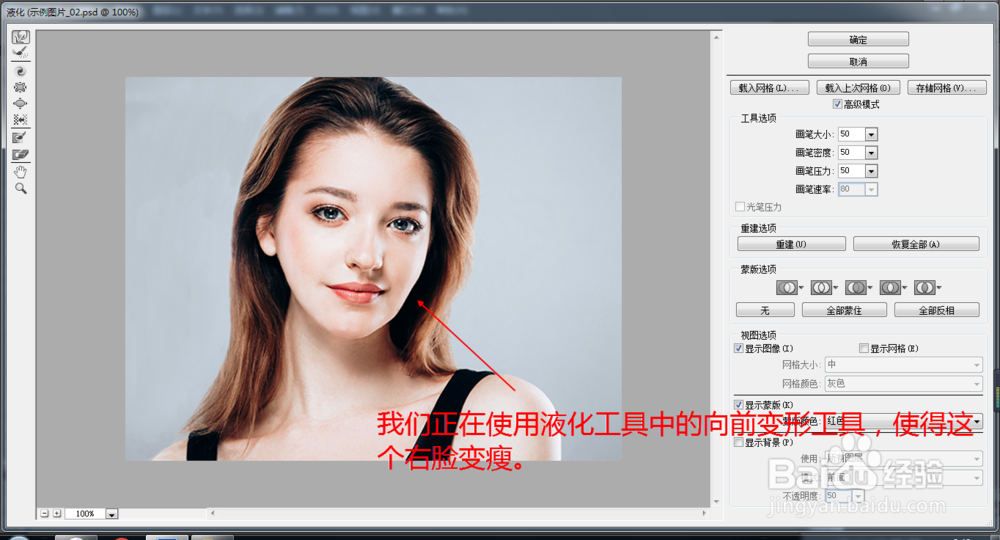
9、9.如图所示,我们看看这个瘦脸的效果改的可以的话,我们就可以点击箭头所指的“确定”按钮将这个瘦脸的调节应用到图像中了。

10、10.如图所示,我们可以很明显的看到,女生在经过液化瘦脸操作之后,脸部明显瘦了下来。